品牌型号:iPhone12 系统:IOS14.2 苹果12如何截屏 ?下面与大家分享iphone12截屏怎么截的教程。 iphone12可以同时按下音量上键与电源键进行快速截屏,也可以通过辅助触控进行截图。 1、首先
品牌型号:iPhone12
系统:IOS14.2
苹果12如何截屏?下面与大家分享iphone12截屏怎么截的教程。
iphone12可以同时按下音量上键与电源键进行快速截屏,也可以通过辅助触控进行截图。
1、首先打开设置,选择辅助功能,选择触控
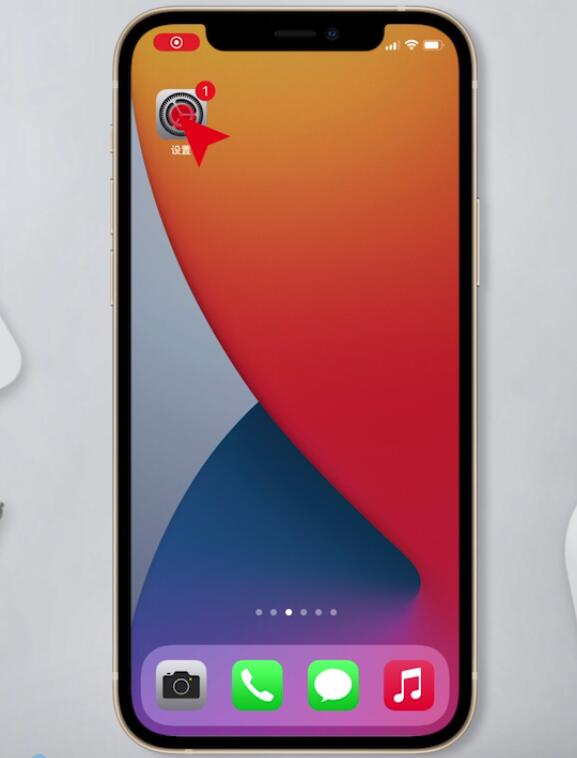
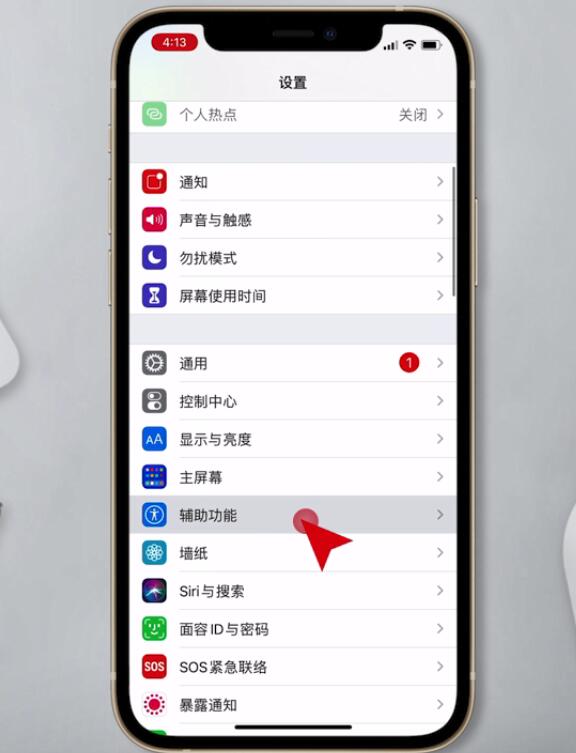
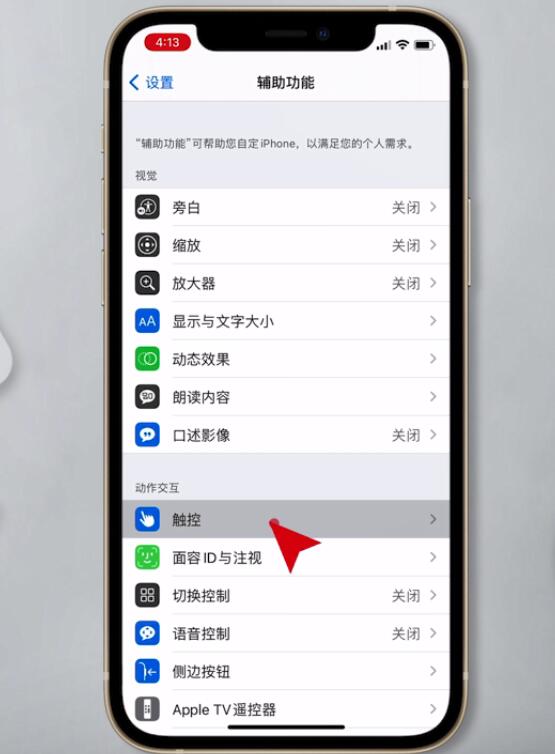
2、进入辅助触控,开启辅助触控右边的按钮

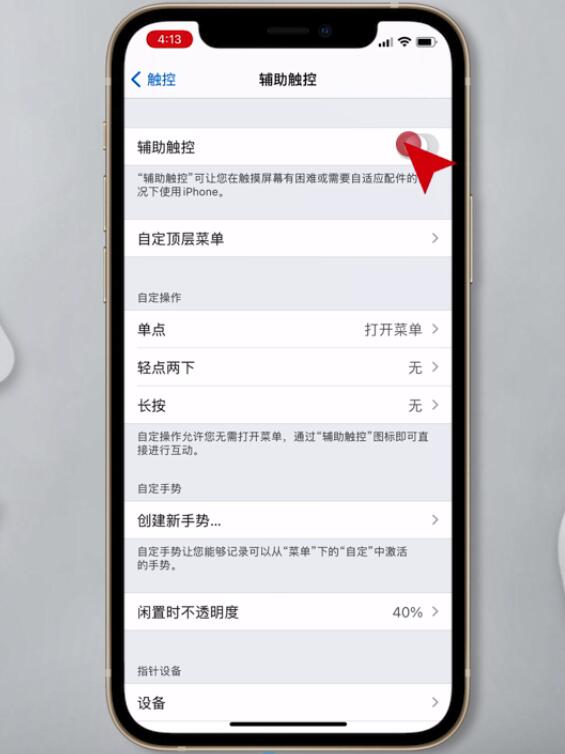
3、然后点击自定顶层菜单,点击右下角的加号
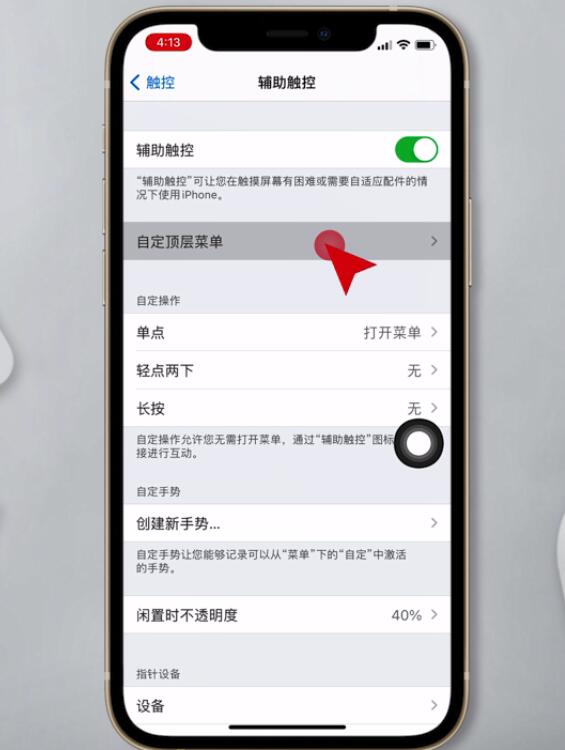
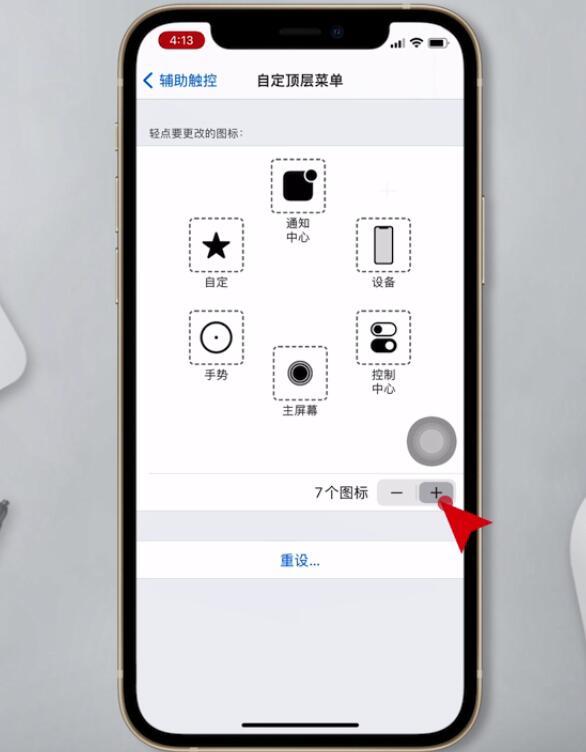
4、接着点击新出现的加号,找到截屏并选择,点击完成
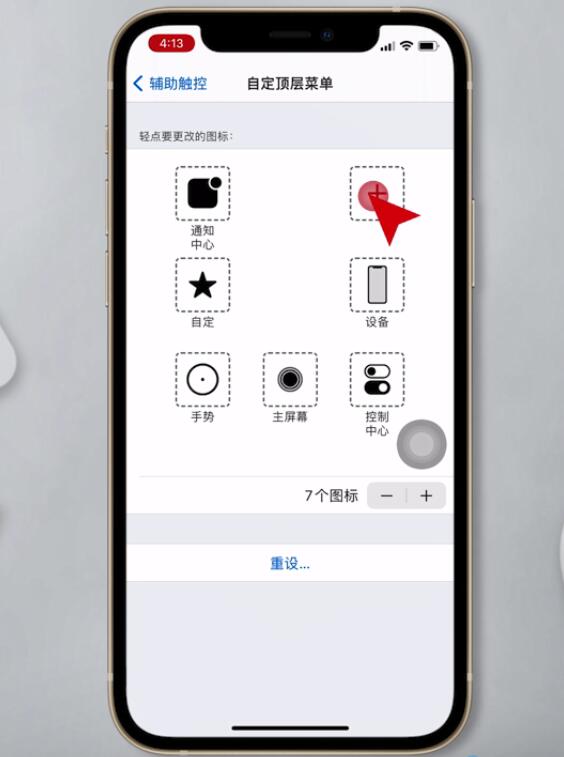

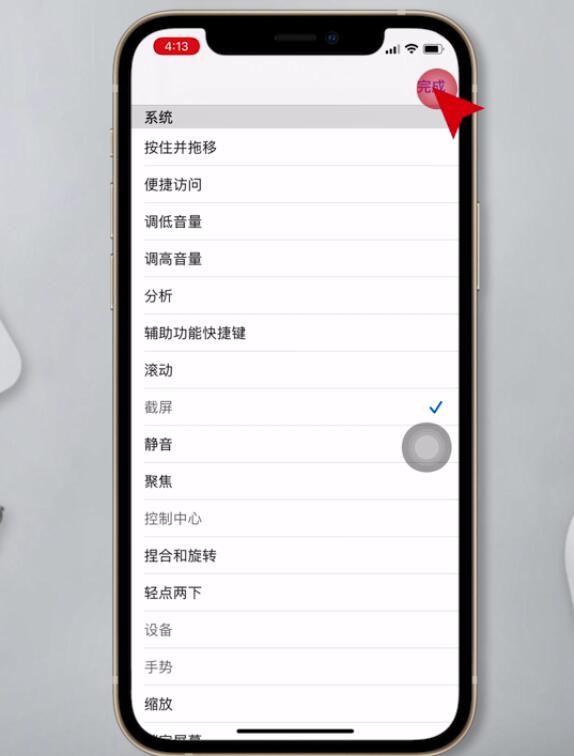
5、设置完点击小圆点,点击截屏即可完成截屏

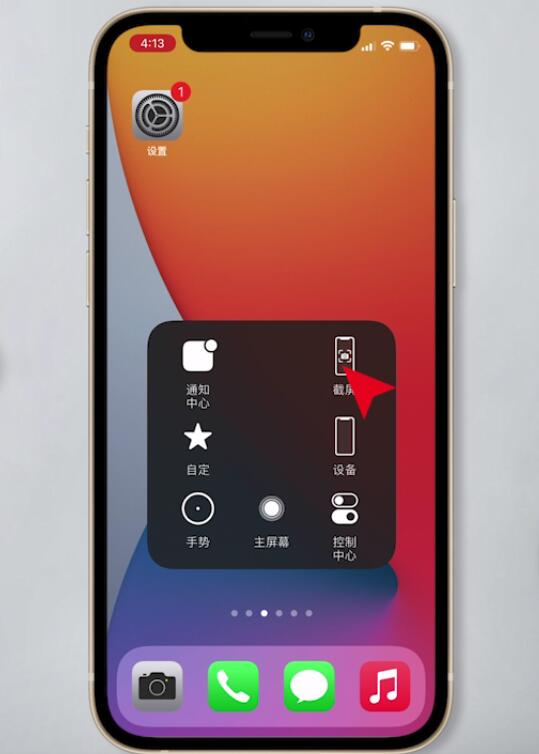
以上就是iphone12如何截屏的内容,希望对大家有所帮助。
【文章出处:国外服务器 转发请说明出处】